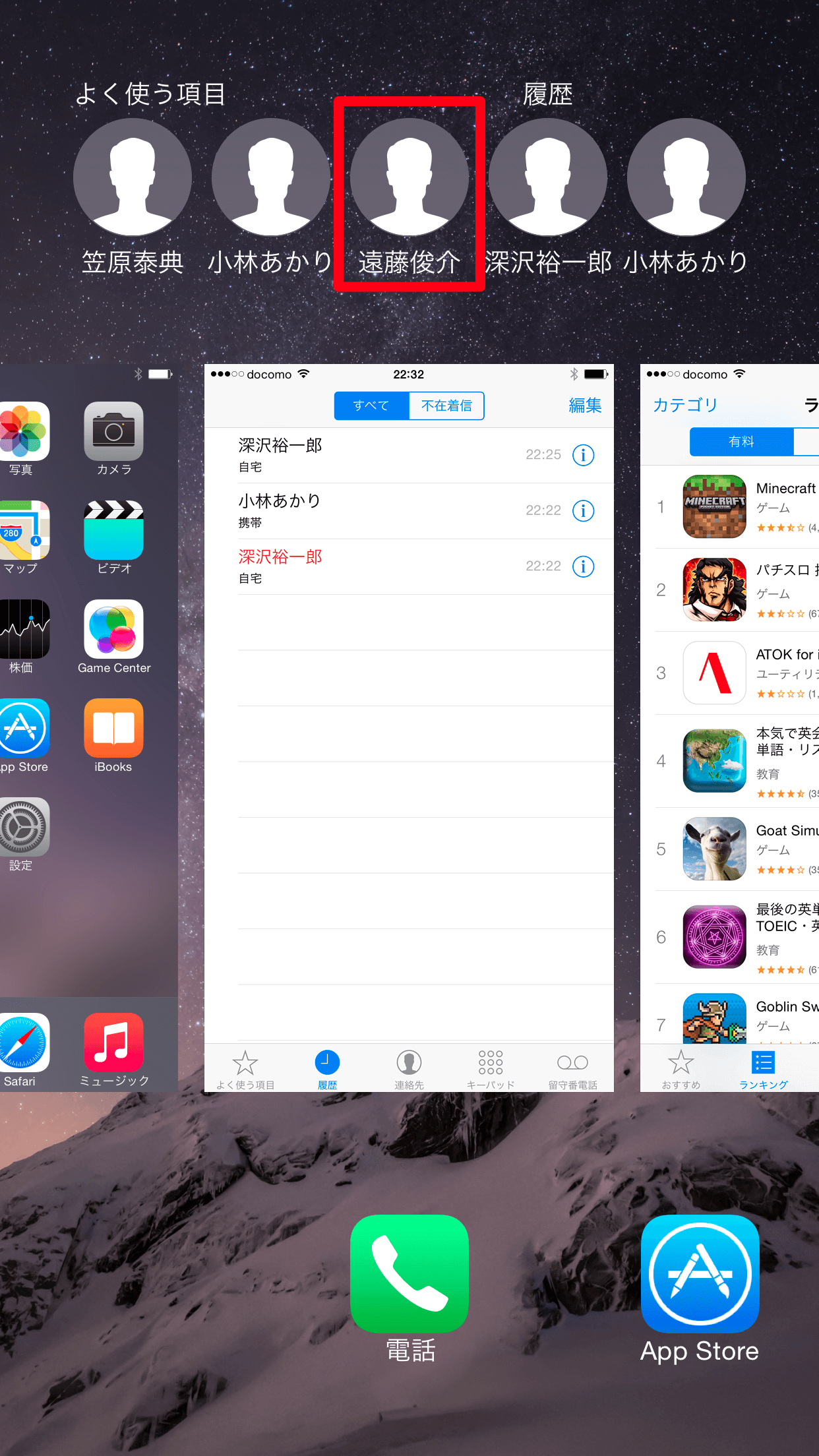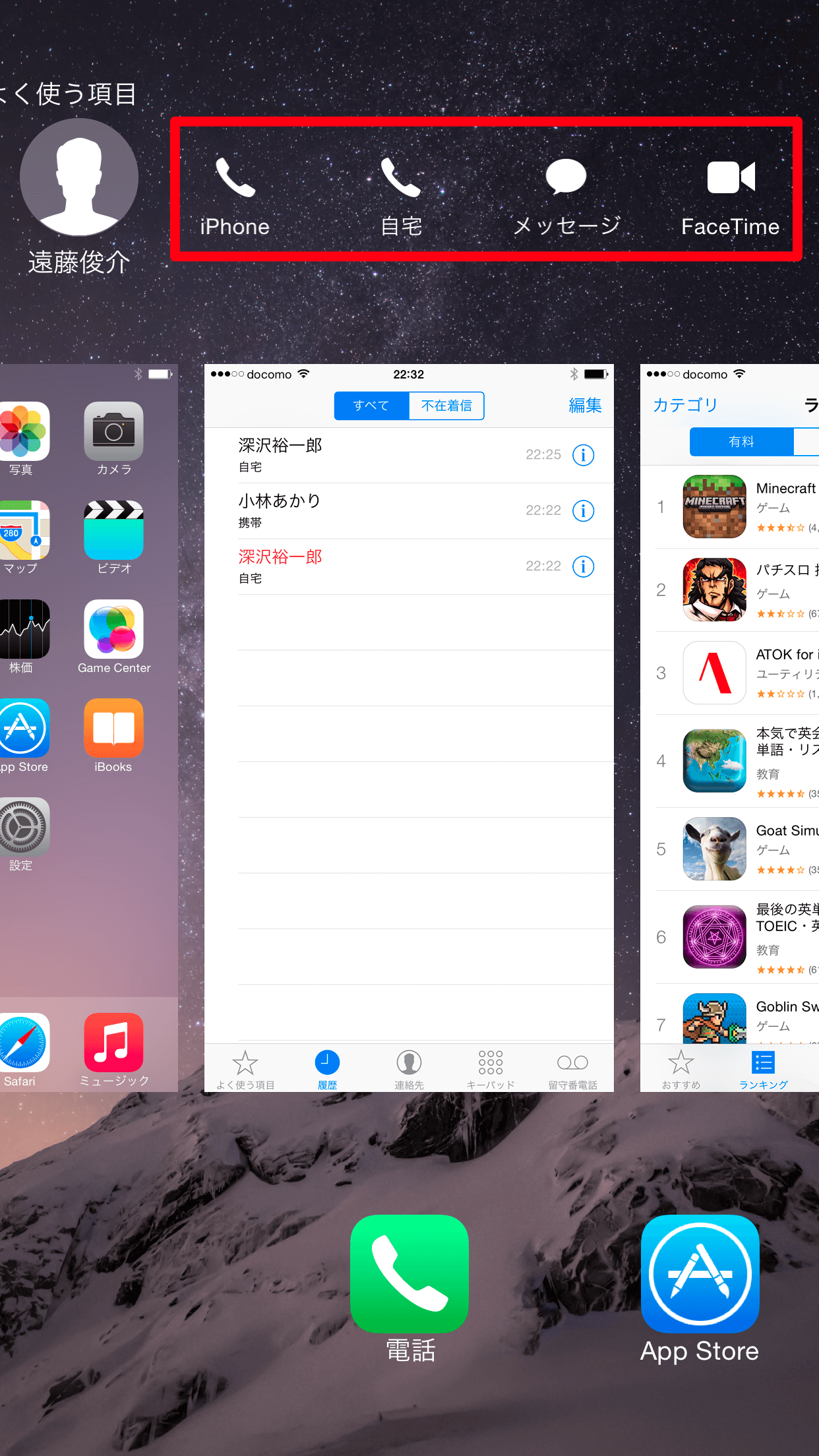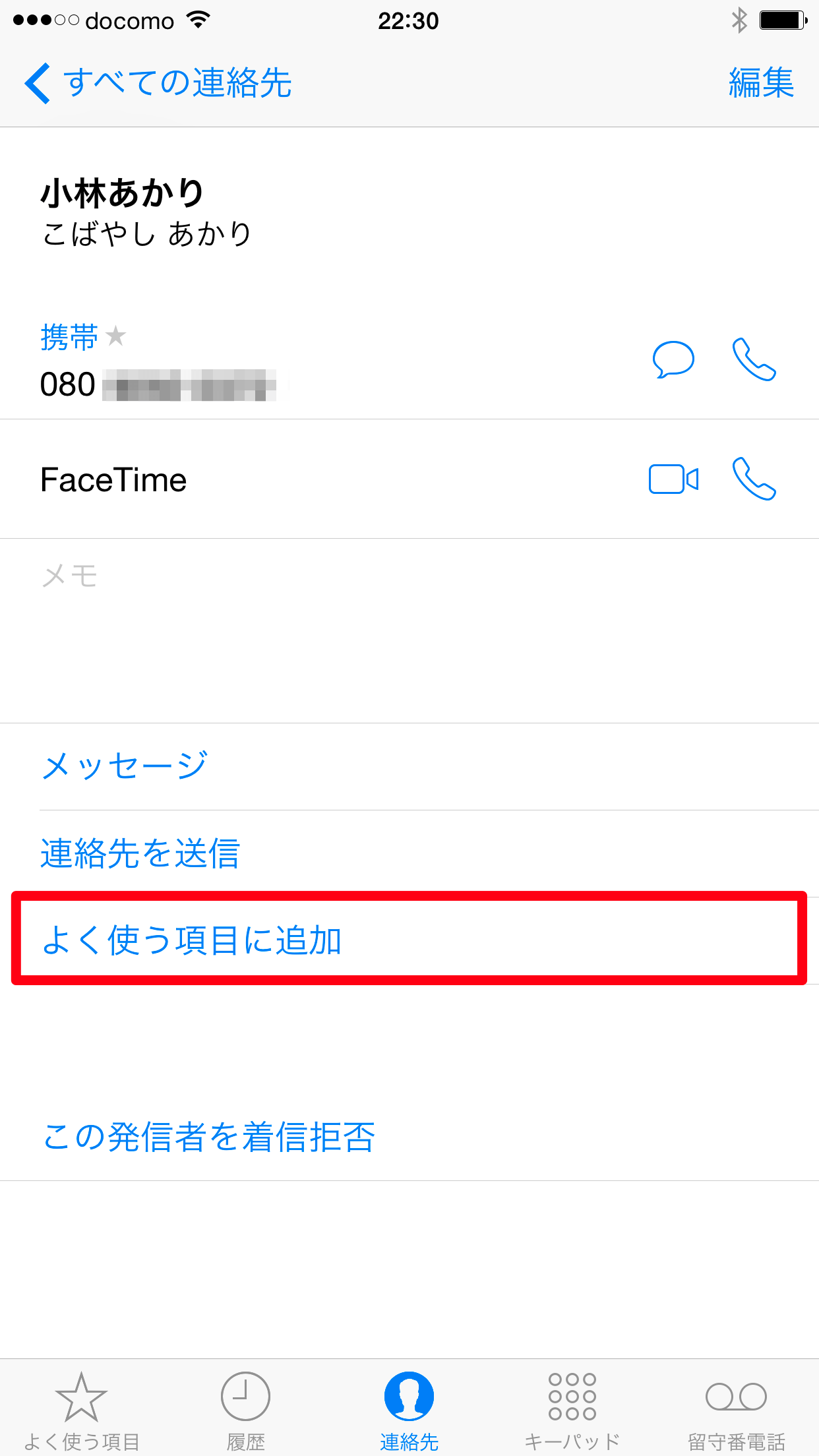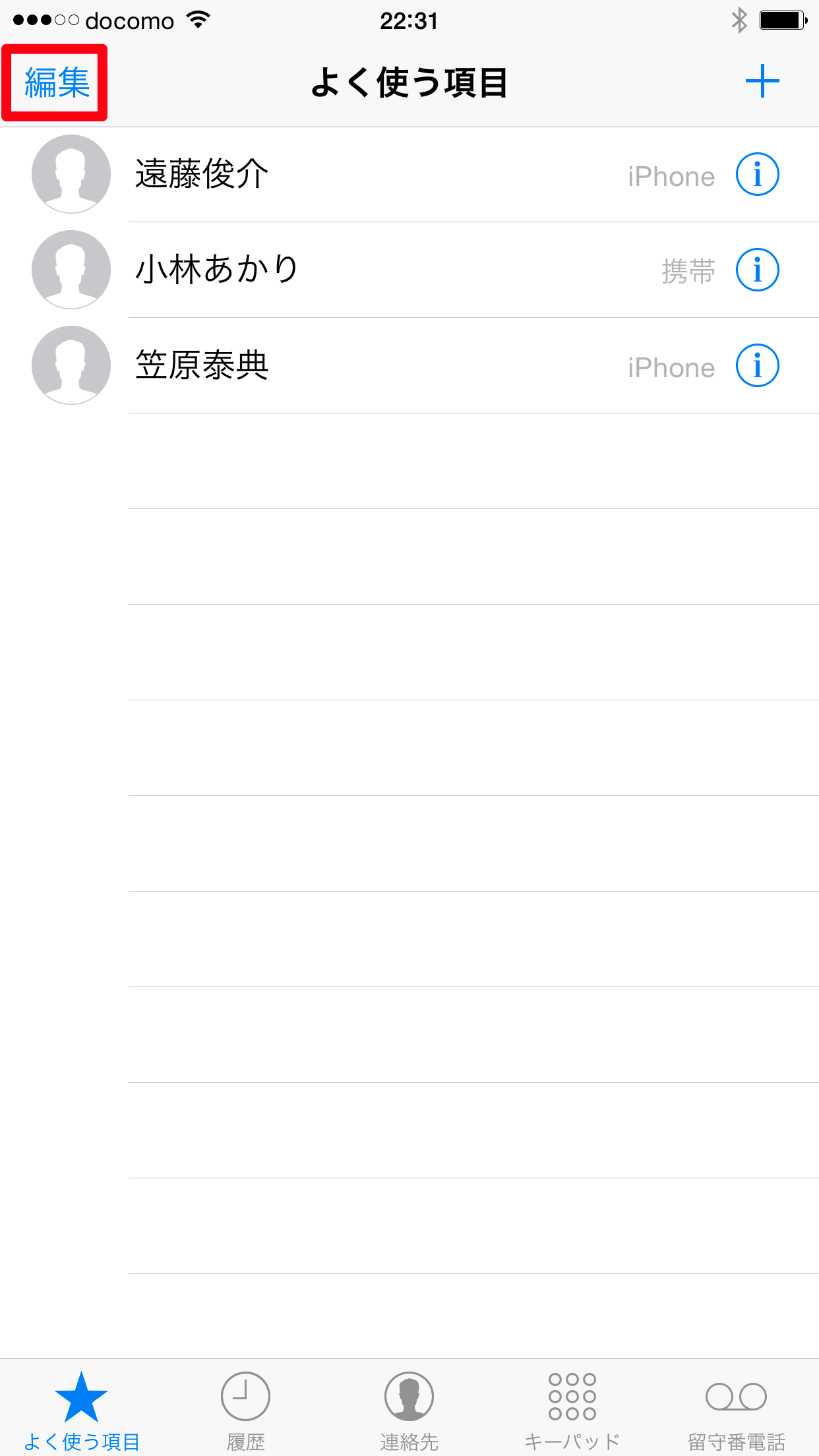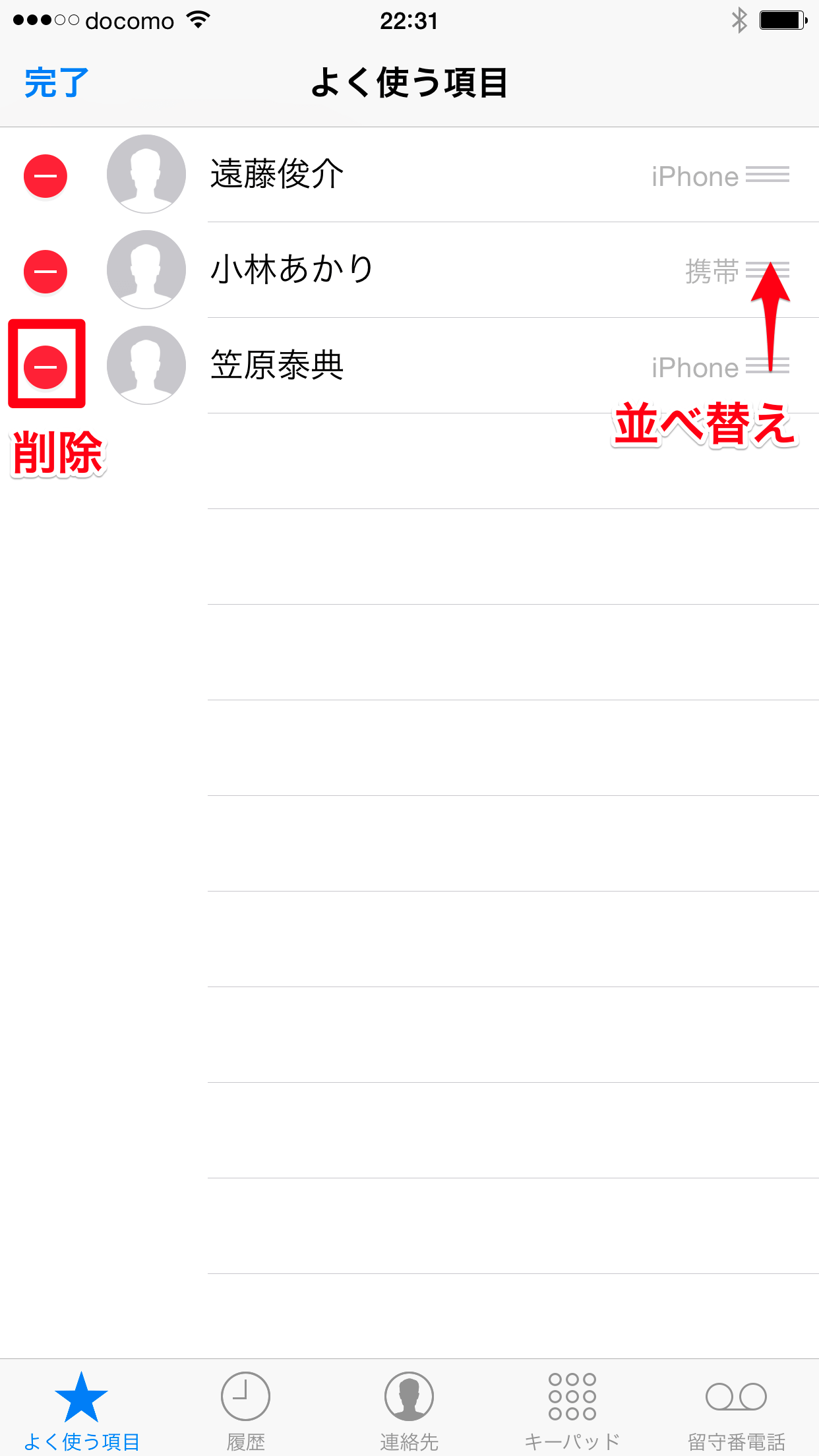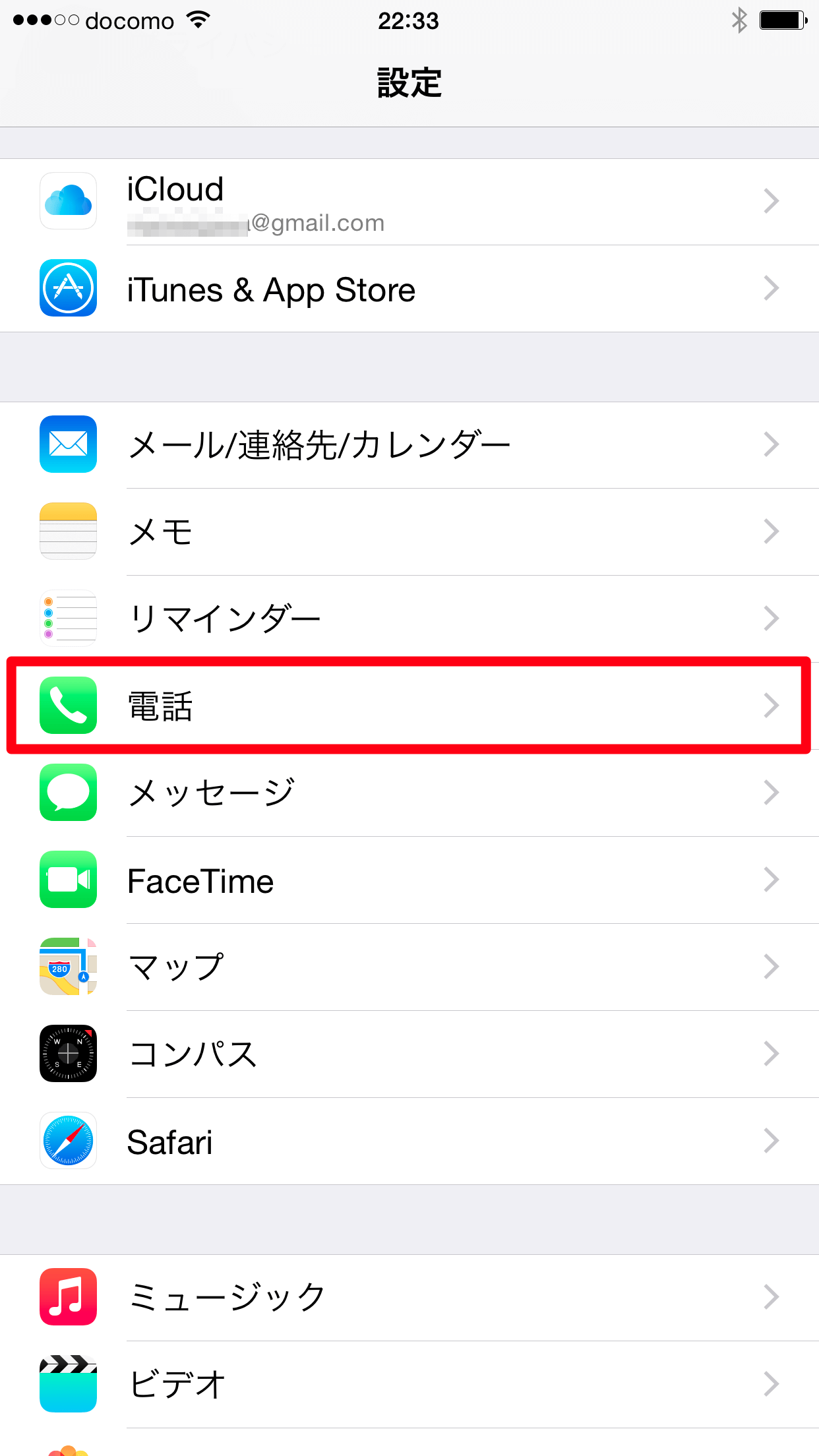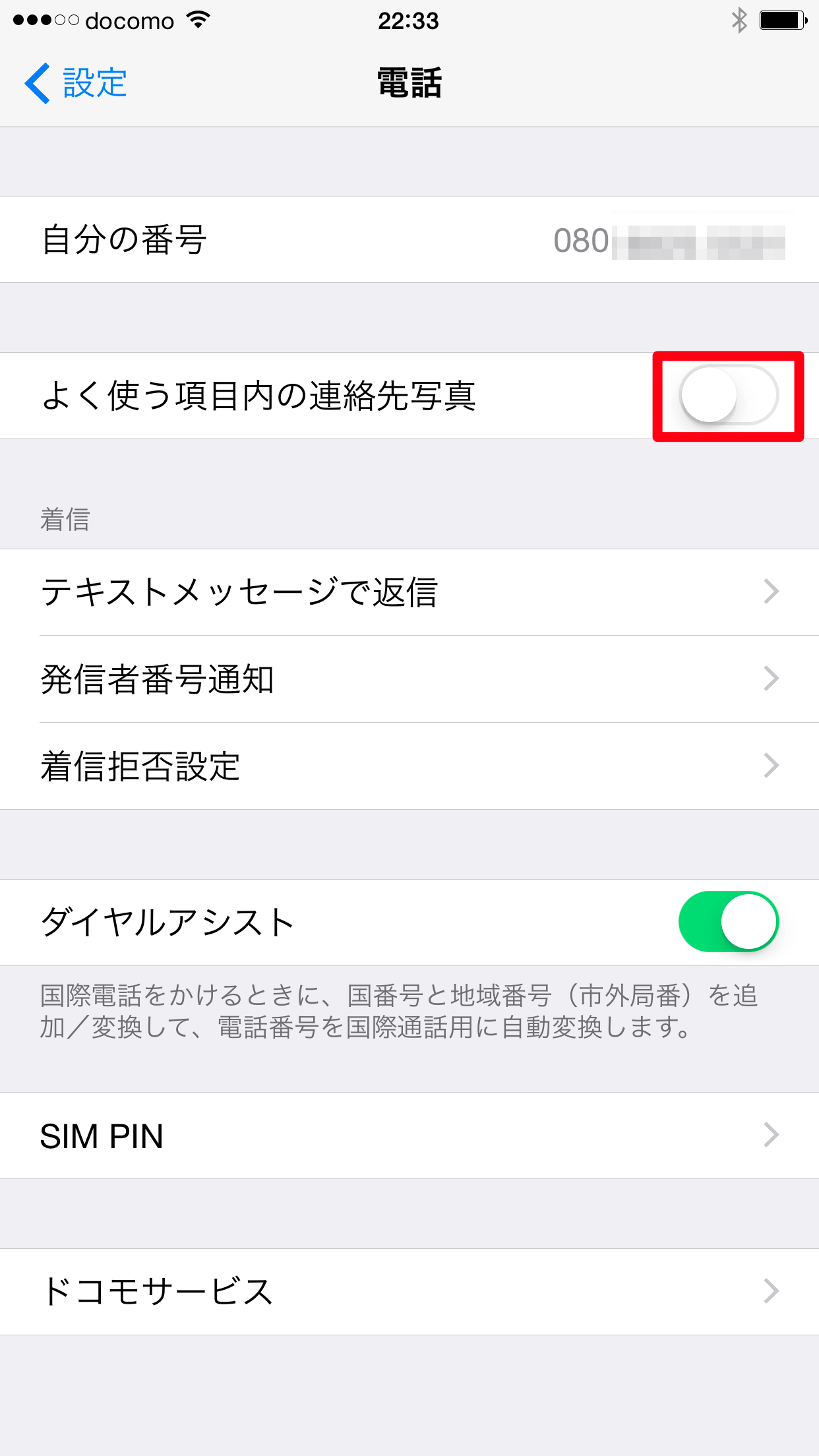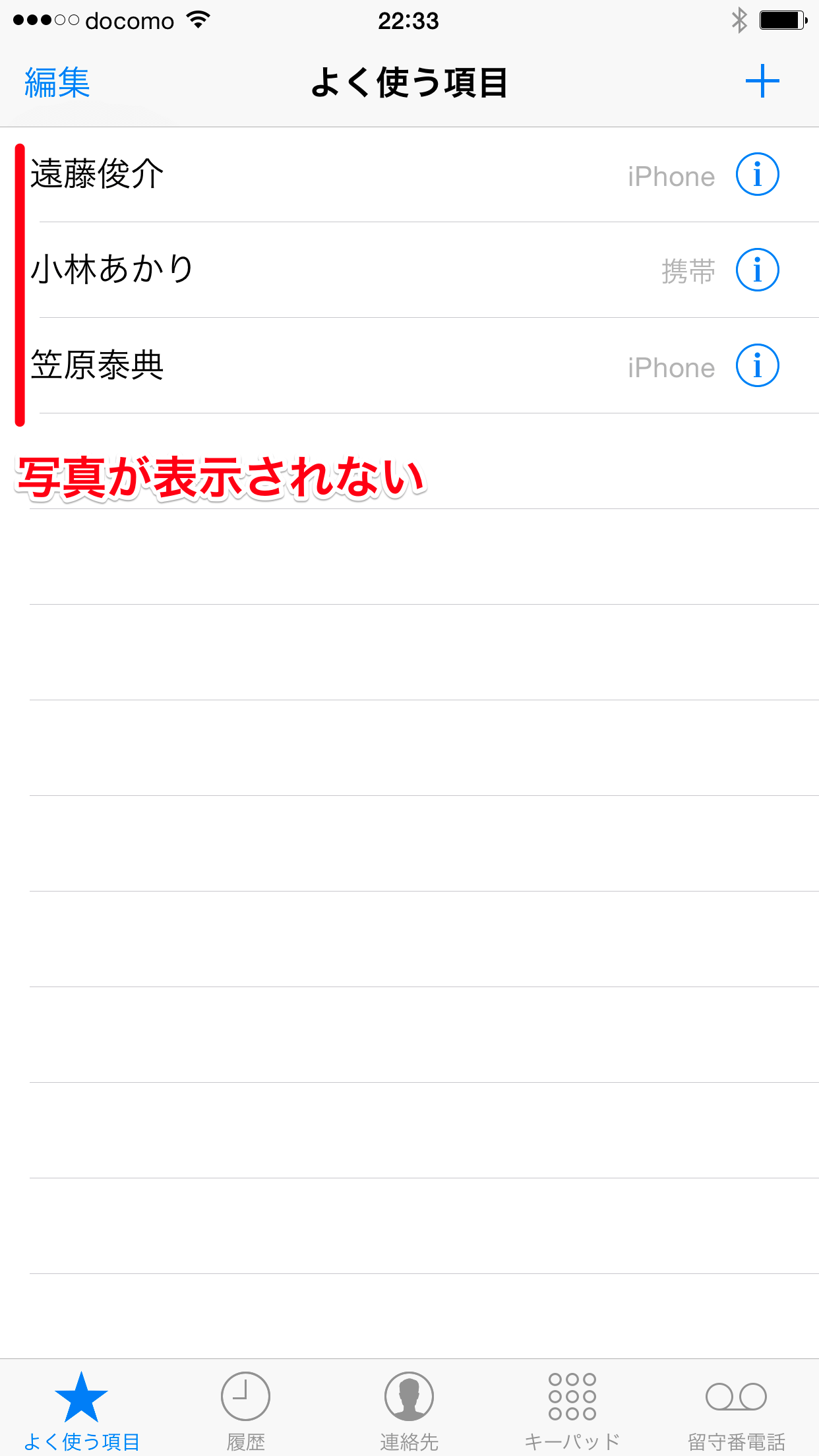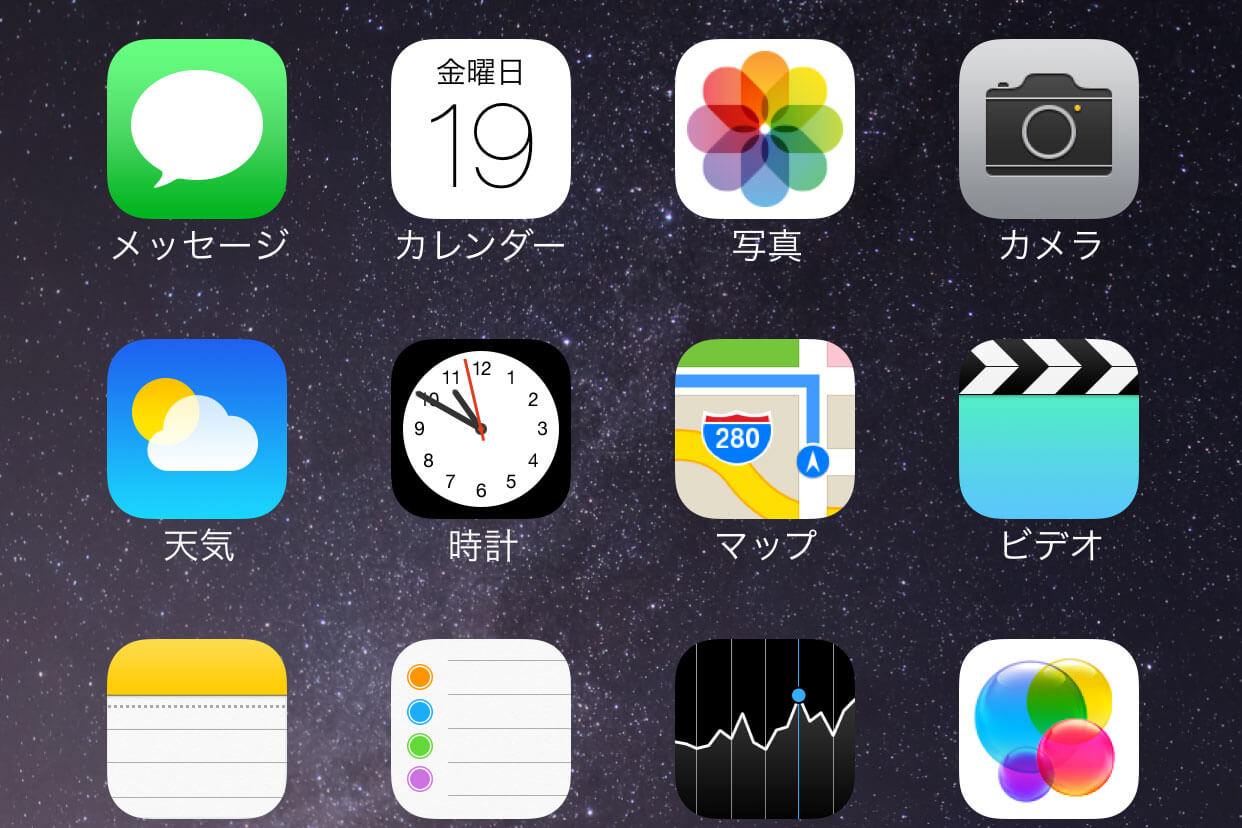アプリ切り替え画面からでもすぐに電話ができる
最近では「iPhoneをあまり電話として使わない」という声も聞いたりしますが、「ちゃんと電話として使ってるよ!」という人にぜひ活用してほしいのが、[よく使う項目]という機能です。
[電話]アプリの[よく使う項目]画面にあらかじめ連絡先を追加しておくことで、よく電話をする相手に1タップで発信できます。iOS 8ではアプリ切り替え画面から電話をかけたり、メッセージを送ったりすることもできるようになりました。さっそく使い方を確認しましょう。
[よく使う項目]に連絡先を追加する
1[電話]アプリを起動する
ホーム画面で[電話]をタップします。
2[よく使う項目]画面を表示する
[電話]アプリが起動したら[よく使う項目]をタップします。
3連絡先の一覧を表示する
[よく使う項目]画面が表示されました。画面右上の[+]をタップします。
4追加する連絡先を選択する
登録されている連絡先の一覧が表示されるので、[よく使う項目]に追加したい連絡先をタップします。
5追加する電話番号を選択する
[よく使う項目]に追加したい電話番号をタップします。複数の電話番号が登録されている連絡先は、それぞれの電話番号を個別に[よく使う項目]に追加することもできます。
6[よく使う項目]が追加された
[よく使う項目]画面に戻り、連絡先が追加されました。連絡先をタップすると、すぐに電話が発信されます。
アプリ切り替え画面から電話やメッセージを利用する
7アプリ切り替え画面を表示する
iPhoneのホームボタンをダブルタップ(2度押し)して、アプリ切り替え画面を表示します。この画面(機能)は「Appスイッチャー」とも呼びます。画面上部に[よく使う項目]に追加した連絡先が表示されているので、タップしましょう。
8電話やメッセージのボタンが表示された
連絡先に電話をかけたり、メッセージを送ったりできるボタンが表示されました。この画面に[よく使う項目]や[履歴]を表示したくない場合は、以下の記事を参照してください。
iOS 8でアプリ切り替え画面の[よく使う項目][履歴]を非表示にする方法
HINT連絡先の画面から[よく使う項目]に追加できる
HINT[よく使う項目]から連絡先を削除するには
HINT連絡先の写真は非表示にできる
「できるネット」では、このほかにもiPhone6/iPhone6 Plus/iOS8関連記事を続々と掲載中です。以下のリンクからご覧ください!

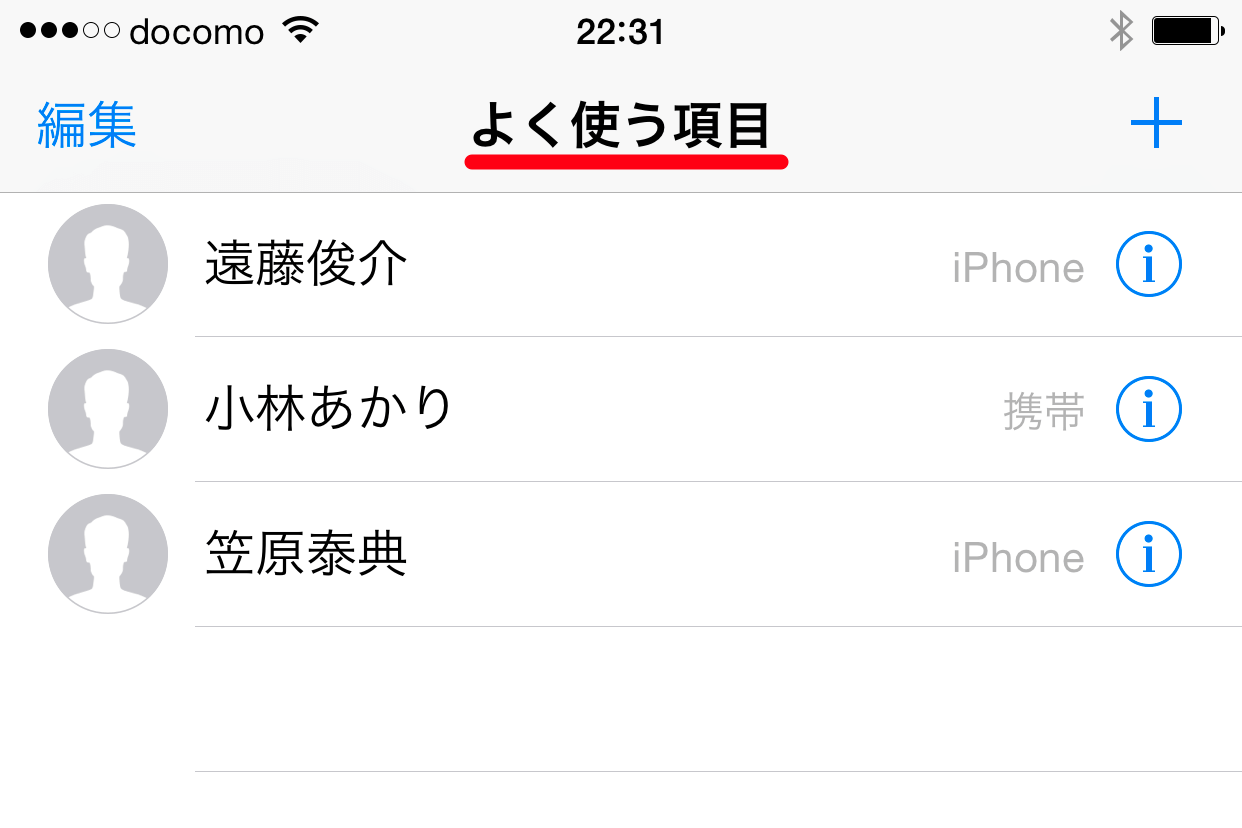
![[電話]アプリを起動する](https://dekiru.net/upload_docs/img/20140926_o0101.png)
![[よく使う項目]画面を表示する](https://dekiru.net/upload_docs/img/20140926_o0102.png)
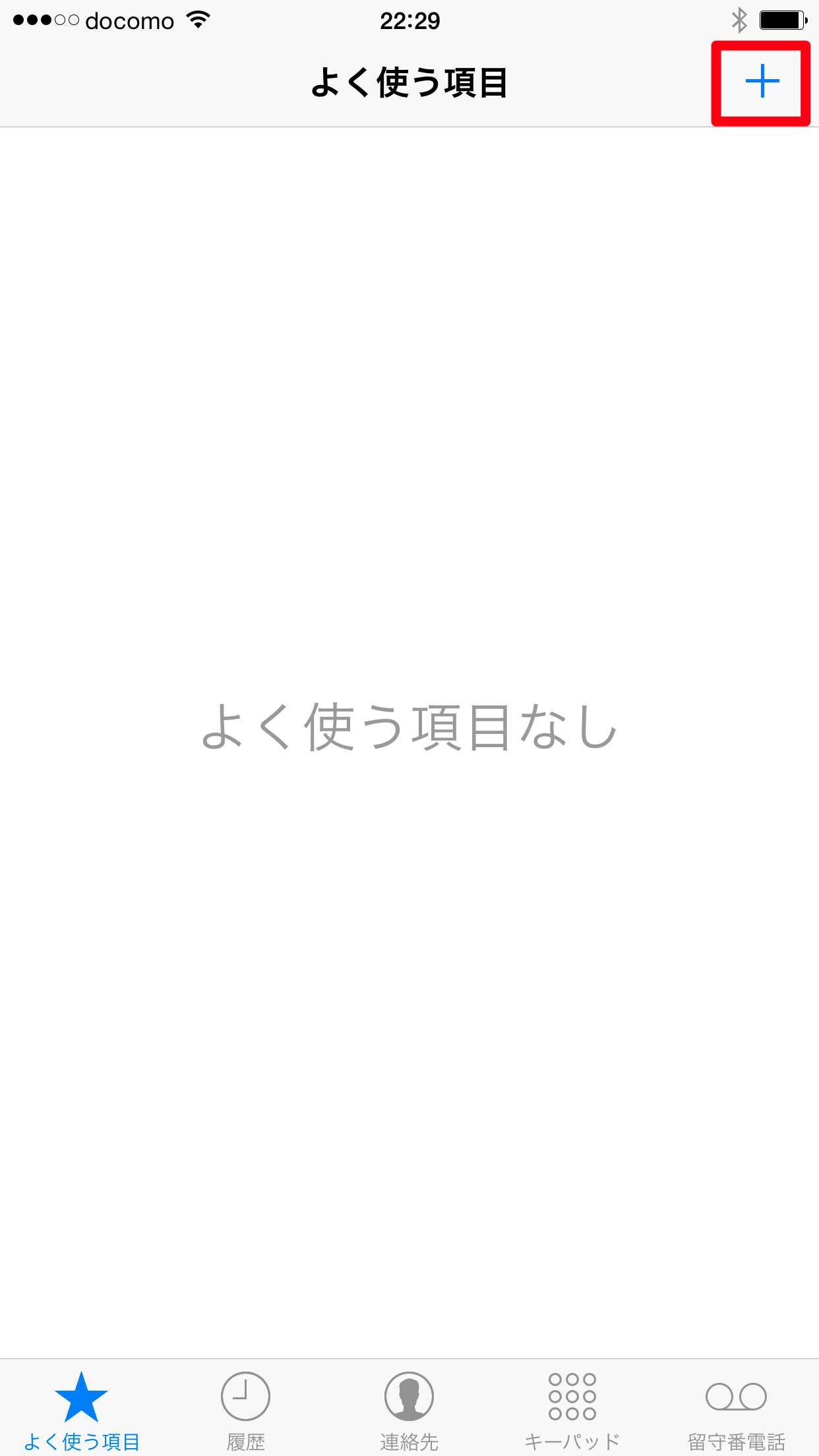
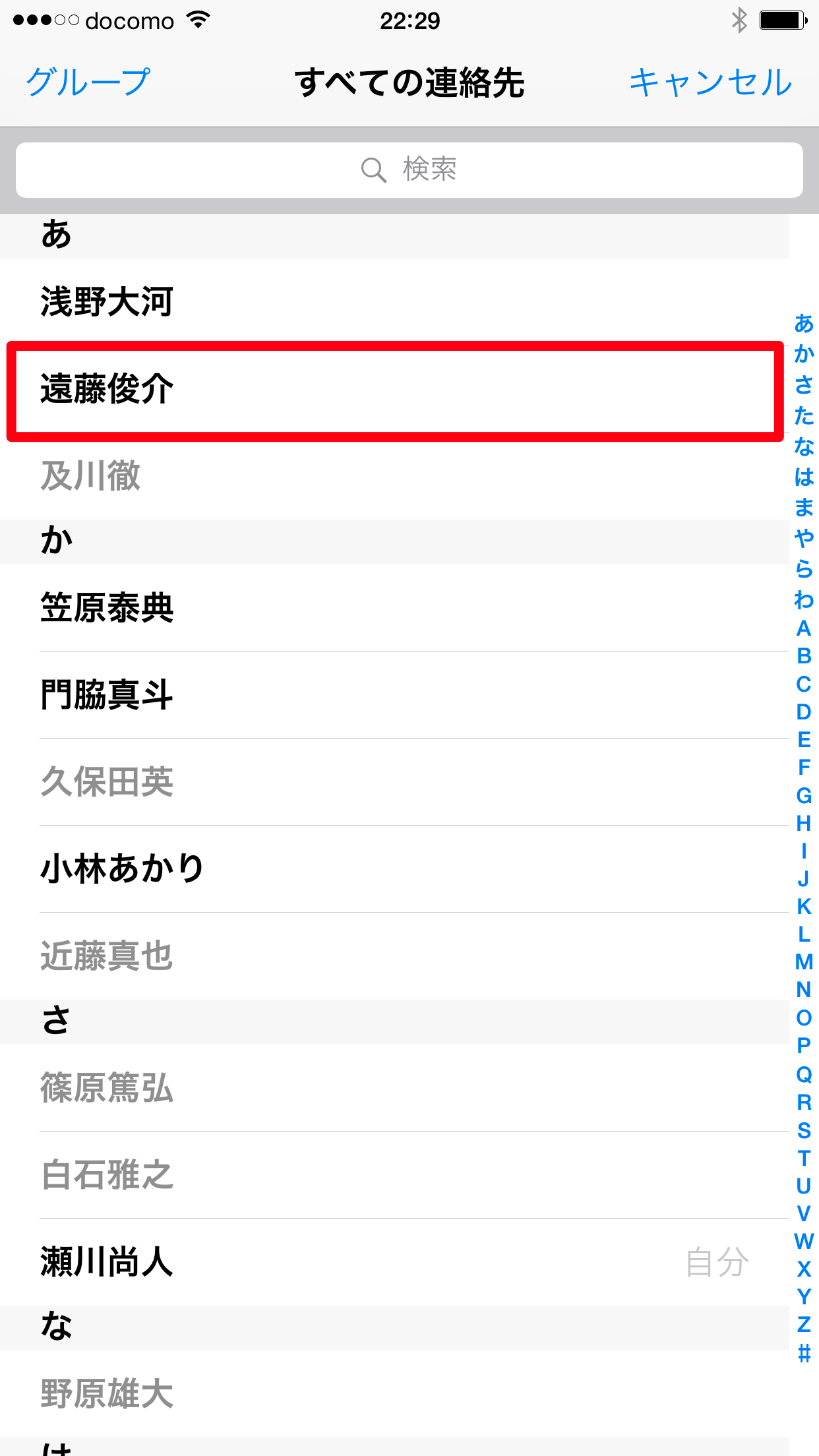
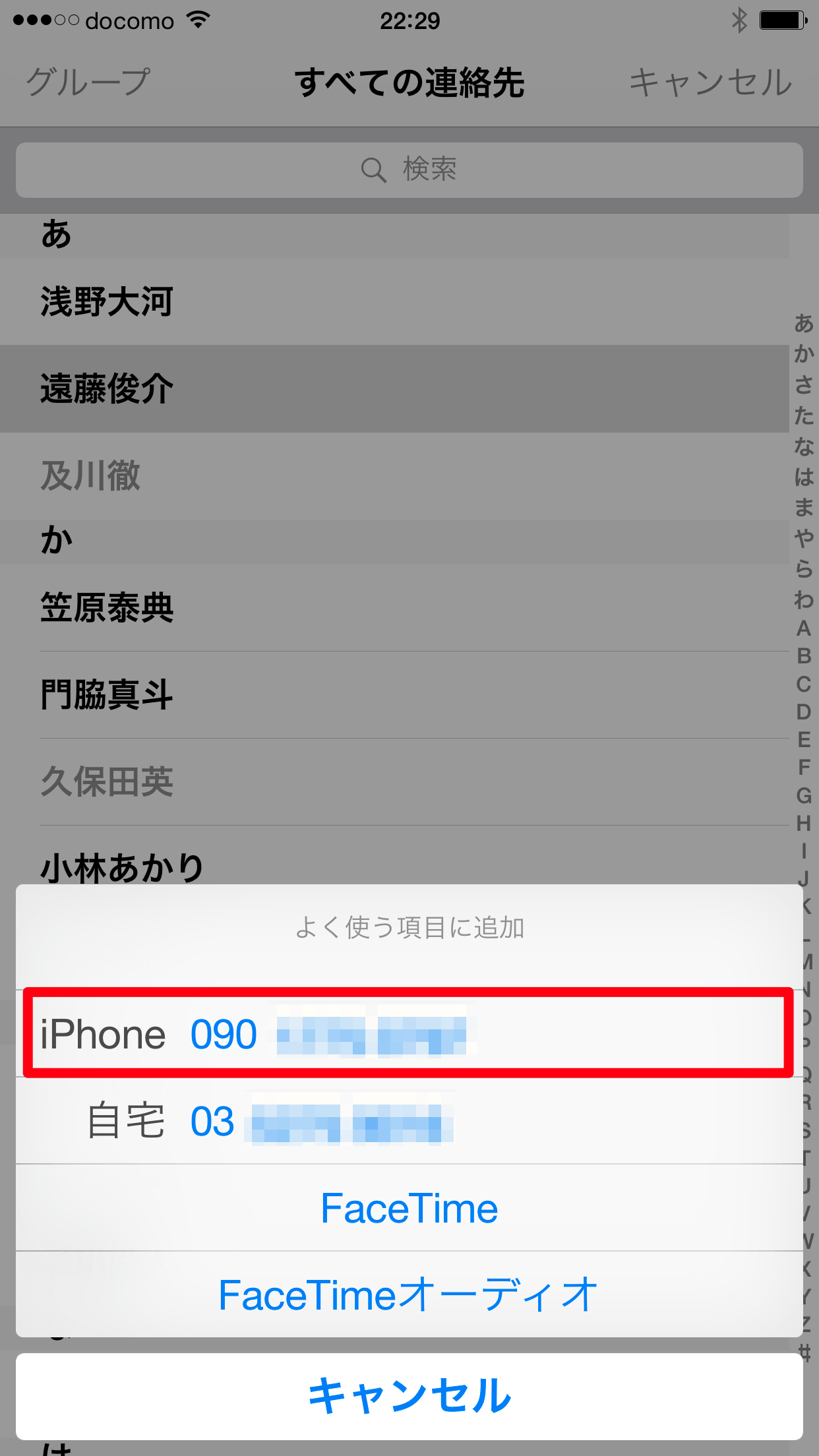
![[よく使う項目]が追加された](https://dekiru.net/upload_docs/img/20140926_o0106.png)